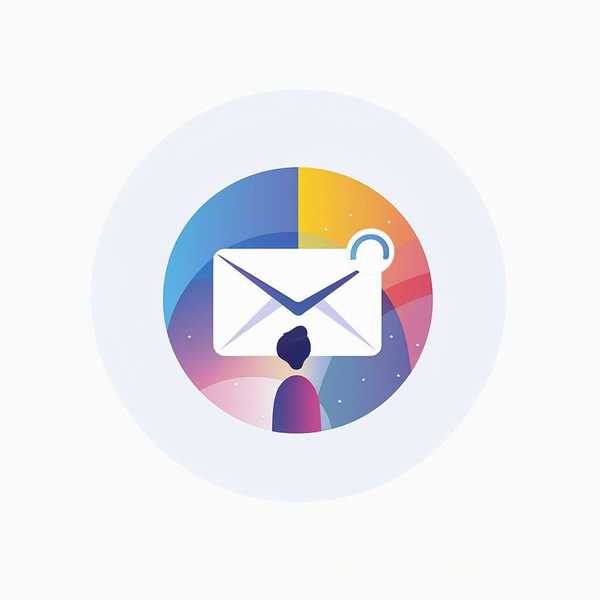想要隐藏笔记本电脑任务栏腾出更多屏幕空间?无论是Windows、macOS还是Linux系统,只需简单几步设置即可实现自动隐藏,且支持快捷键快速调出。下面将分系统详细介绍隐藏方法及常见问题解决技巧。
1、Windows系统隐藏任务栏

在Windows 10/11中,右键点击任务栏空白处选择「任务栏设置」,开启「在桌面模式下自动隐藏任务栏」即可。若需快速恢复显示,将鼠标移至屏幕底部或按Win+B快捷键。对于Windows 7用户,可通过右键任务栏→「属性」→勾选「自动隐藏任务栏」实现。若遇到隐藏失效,可尝试重启资源管理器或禁用冲突软件。
2、macOS隐藏Dock栏技巧
Mac用户进入「系统偏好设置」→「程序坞与菜单栏」,勾选「自动隐藏和显示程序坞」即可。更快捷的方式是直接按Command+Option+D组合键切换显示状态。若需隐藏特定应用图标,可通过修改Info.plist文件或使用PHP脚本实现深度隐藏。
3、Linux系统适配方案
GNOME桌面需打开「设置」→「外观」,启用「自动隐藏概览」;KDE桌面则右键任务栏进入「任务栏设置」,在「行为」选项卡勾选自动隐藏。不同发行版可能略有差异,但核心逻辑均为通过桌面环境设置调整任务栏行为。
4、高级设置与第三方工具
追求极致简洁的用户可尝试修改注册表(定位到HKEY_CURRENT_USERSoftwareMicrosoftWindowsCurrentVersionExplorerAdvanced,将TaskbarSizeMove值改为0),或使用HideTaskbar、小智护眼宝等工具实现更灵活的隐藏规则。部分工具还支持设置专属快捷键,如Ctrl+Alt+T快速隐藏。创新科技网 wwW.ZqcyZg.cOM
5、常见问题与优化建议
若隐藏后任务栏异常,可检查是否开启平板模式或外接显示器导致设置冲突。建议搭配「锁定任务栏」防止误触,并通过「任务栏行为」设置调整弹出灵敏度。对于游戏或全屏场景,可配合F11全屏快捷键获得更纯净的视觉体验。